
优麒麟Ubuntu Kylin 22.04安装远程控制VNC(tigervnc)配置说明
优麒麟Ubuntu Kylin 22.04安装远程控制VNC(tigervnc)配置说明,UKUI VNC配置,VNC会话Tab键自动补全。远程控制VNC软件tigervnc-standalone-server安装配置。
·
1、更新安装源
sudo apt update2、安装tigervnc服务端
sudo apt install tigervnc-standalone-server tigervnc-common tigervnc-tools -y3、配置vnc启动执行脚本(给当前用户配置)
mkdir ~/.vnc && vim ~/.vnc/xstartup#!/bin/bash
# Enable Fcitx Input Environment
export GTK_IM_MODULE="fcitx"
export QT_IM_MODULE="fcitx"
export XMODIFIERS="@im=fcitx"
unset SESSION_MANAGER
unset DBUS_SESSION_BUS_ADDRESS
xrdb $HOME/.xresources
lightdm &
# Launch the UKUI Desktop
exec /usr/bin/ukui-session4、给xstartup文件授予可执行权限
sudo chmod 755 ~/.vnc/xstartup5、启动服务验证是否安装配置成功,如图所示(以下命令执行使用root用户,实际操作中,非root用户,可能需要使用sudo来执行命令),第一次执行vncserver会要求输入并配置vnc连接密码。
sudo vncserver -localhost no
6、检查服务进程及端口是否正常
sudo netstat -lntp | grep 5901
7、创建开机启动服务
sudo vim /etc/systemd/system/vncserver@.service[Unit]
Description=Remote desktop service (VNC)
After=syslog.target network.target
[Service]
Type=forking
WorkingDirectory=/root
User=root
Group=root
ExecStartPre=/bin/sh -c '/usr/bin/vncserver -kill %i > /dev/null 2>&1 || :'
ExecStart=/usr/bin/vncserver %i -geometry 1920x1200 -localhost no -depth 32
ExecStop=/usr/bin/vncserver -kill %i
[Install]
WantedBy=multi-user.targetWorkingDirectory、User和Group:请根据需要指定,-geometry配置vnc屏幕分辨率1920x1200,-localhost no配置服务监听非本机ip连接请求, -depth 32配置显示色彩范围。
systemctl daemon-reload
systemctl start vncserver@:1.service
systemctl enable vncserver@:1.service8、查看服务运行状态
systemctl status vncserver@:1.service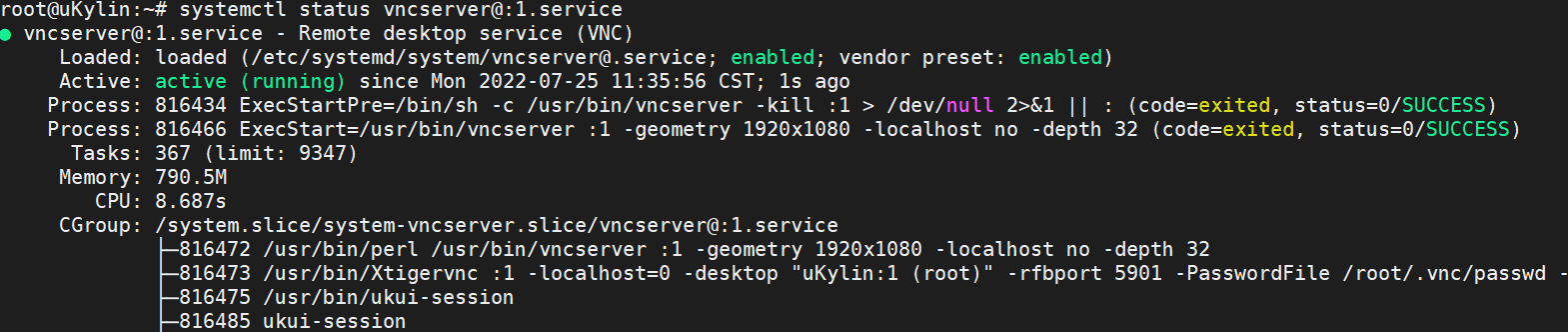
9、下载vnc-viewer客户端安装文件,可以不注册登录,直接文件-》新建连接。
https://www.realvnc.com/en/connect/download/viewer/
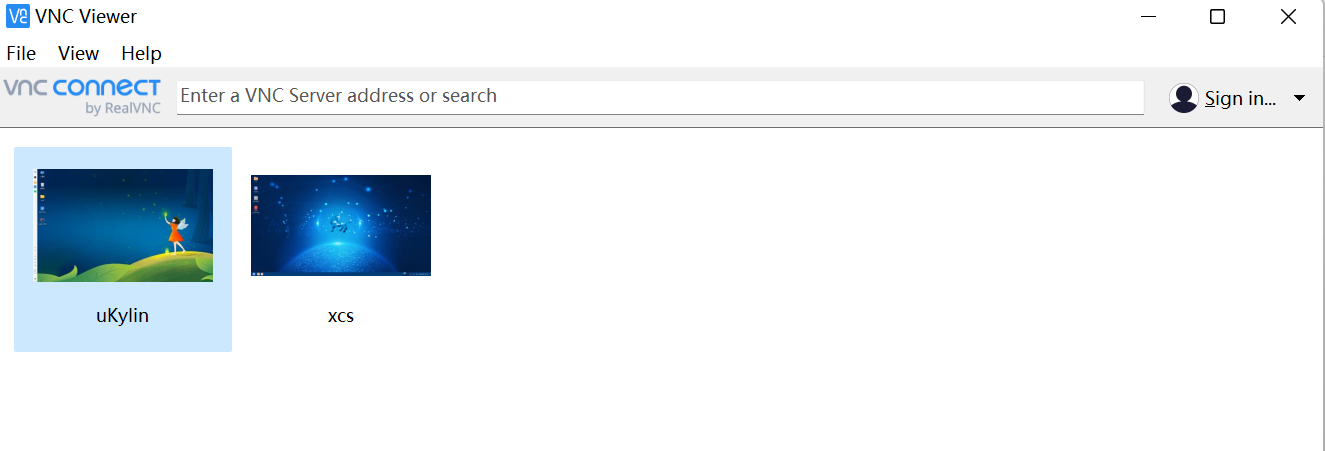

10、登录后发现,终端使用tab键无法自动补全命令和参数,由于ubuntu默认shell是dash,因此将默认shell切换常用的bash并重启电脑即可。
sudo dpkg-reconfigure dash更多推荐
 已为社区贡献1条内容
已为社区贡献1条内容









所有评论(0)